Nếu bạn làm việc trong lĩnh vực tiếp thị, bạn hiểu tầm quan trọng của email. Cải thiện doanh số bán hàng, tăng lưu lượng truy cập và phát triển nội dung được nhắm mục tiêu chỉ là một vài cách trong các chiến dịch tiếp thị qua email có thể giúp doanh nghiệp của bạn phát triển. Một số có thể nói với bạn rằng tiếp thị qua email đã chết và bạn nên tập trung vào các cách khác để liên hệ với người tiêu dùng của mình. Đó là xa trường hợp. Trên thực tế, 99% mọi người kiểm tra email của họ ít nhất một lần mỗi ngày. Bạn đang bỏ lỡ nếu bạn không sử dụng tiếp thị qua email cho doanh nghiệp của mình. Chúng tôi sẽ hướng dẫn bạn cách thiết lập các chiến dịch tiếp thị qua email trên Cloudways với dịch vụ lưu trữ Divi, sử dụng nhà cung cấp email hoặc plugin FluentCRM, trong bài đăng này.

Divi Hosting của Cloudways
Kết nối của Divi với Cloudways làm cho nó trở thành một lựa chọn tuyệt vời để lưu trữ trang web Divi của bạn. Lưu trữ Cloudways Divi nhanh chóng và có một số tính năng nổi bật như chứng chỉ SSL, bảo vệ bot, sao lưu, hỗ trợ tuyệt vời và khả năng cài đặt Divi chỉ bằng một cú nhấp chuột. Ngoài các tính năng này, Cloudways, với tư cách là một dịch vụ lưu trữ đám mây, có thể xử lý lượng lớn lưu lượng truy cập. Bạn cũng có thể sắp xếp để máy chủ của mình xử lý các email giao dịch và tiếp thị bằng cách định cấu hình SMTP của riêng bạn bằng nhiều lựa chọn thay thế của nhà cung cấp. Cloudways luôn hỗ trợ bạn nếu bạn muốn phát triển doanh nghiệp của mình thông qua các chiến dịch tiếp thị qua email.
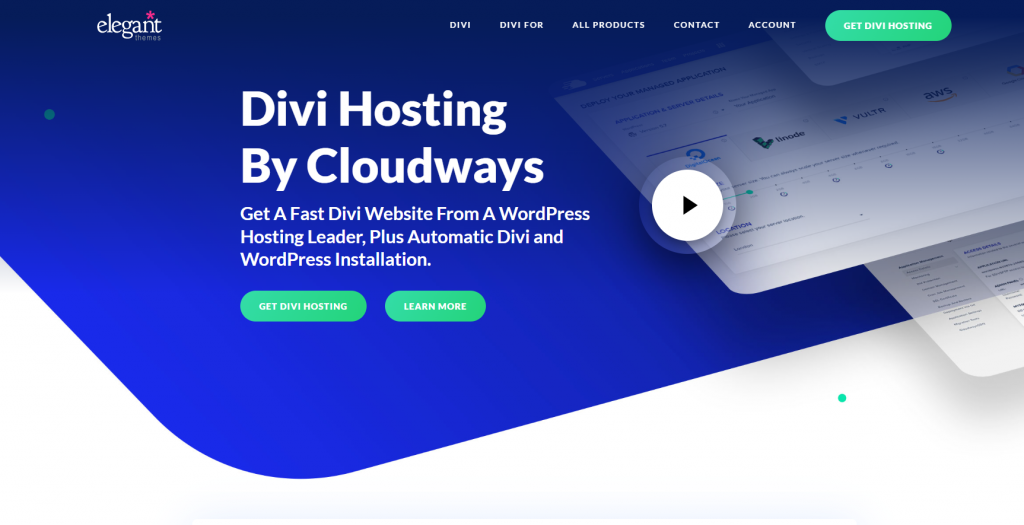
Tạo trang web với Divi Cloudways Hosting
Khi bạn tham gia với Cloudways cho Divi Hosting, máy chủ của bạn đã được định cấu hình và chuẩn bị để bạn cài đặt trang web Divi mới của mình. Chúng tôi sẽ cho rằng bạn đã đăng ký tài khoản Cloudways và thiết lập máy chủ cho hướng dẫn này.
Để bắt đầu, hãy đăng nhập vào tài khoản Cloudways của bạn. Sau đó, trên menu chính, nhấp vào biểu tượng Dấu cộng. Sau đó, chọn Thêm ứng dụng.
Tạo trang web tuyệt vời
Với trình tạo trang miễn phí tốt nhất Elementor
Bắt đầu bây giờ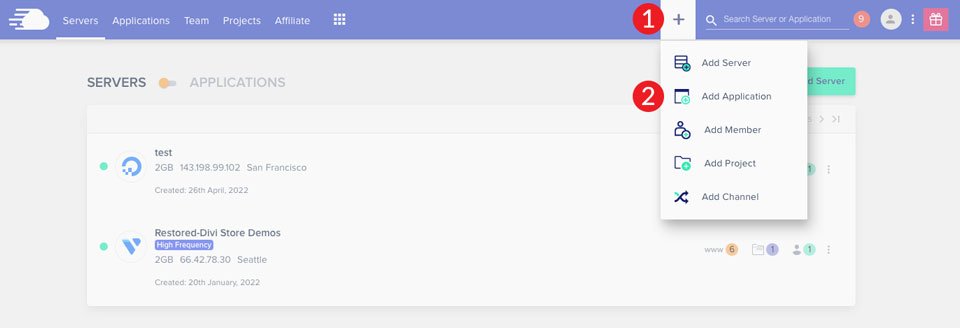
Chọn máy chủ của bạn từ menu lựa chọn, sau đó nhấp vào nút Thêm ứng dụng.
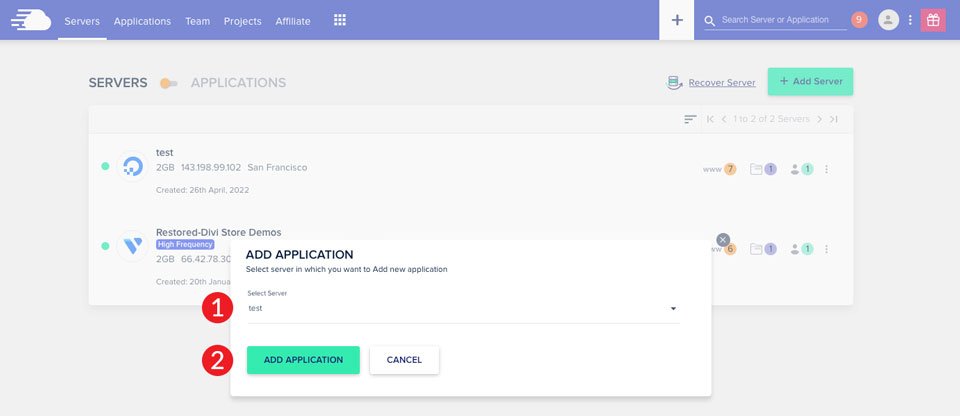
Cuối cùng, từ tùy chọn thả xuống, chọn Divi Bundle, đặt tên cho ứng dụng của bạn, chọn dự án của bạn, sau đó nhấp vào Thêm ứng dụng.
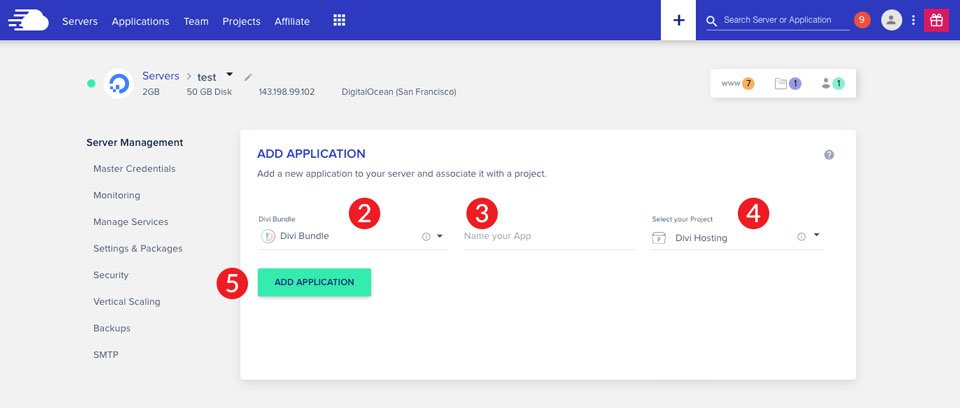
Trong hầu hết các trường hợp, việc tạo một ứng dụng mới sẽ mất khoảng 2-3 phút. Khi thủ tục hoàn tất, bạn sẽ có một trang WordPress mới với Divi đã được cài đặt. Sau đó, chúng ta sẽ xem xét SMTP và các tùy chọn để thiết lập các chiến dịch tiếp thị qua email trong Cloudways.
Giải thích SMTP
Giao thức truyền thư đơn giản (SMTP) thường được coi là tiêu chuẩn công nghiệp để gửi email qua internet. SMTP sử dụng xác thực, điều này làm tăng khả năng các thư email của bạn sẽ được gửi chính xác. Khi tiếp thị qua email là mối quan tâm hàng đầu đối với công ty của bạn, điều quan trọng là phải chọn một máy chủ SMTP tốt có thể quản lý khối lượng lớn email do người dùng kích hoạt. Các email giao dịch và tiếp thị của bạn có thể bị mất nếu không có SMTP, khiến bạn mất tiền. May mắn thay, Cloudways tích hợp với một số dịch vụ email SMTP được xếp hạng hàng đầu, bao gồm MailGun, Mandrill, Elastic Mail và SendGrid. Ngoài ra, chúng tôi sẽ hướng dẫn bạn cách sử dụng tiện ích bổ sung thư SMTP của Cloudways. Tất cả chúng đều là sự lựa chọn tuyệt vời cho các chiến dịch tiếp thị qua email trên máy chủ Cloudways của bạn.
Lựa chọn Dịch vụ Chiến dịch Tiếp thị Email Tốt nhất trên Cloudways
Trước khi chọn nhà cung cấp email, trước tiên bạn phải xác định yêu cầu dự án của mình. Để bắt đầu, hãy xem xét những gì bạn muốn dịch vụ email của mình thực hiện cho bạn. Bạn có cần phải gửi một số lượng lớn email? Nếu bạn có một trang web Thương mại điện tử, nó nên được cân nhắc khi lựa chọn nhà cung cấp. Hãy cùng xem xét các nhà cung cấp email dễ dàng tương tác với Cloudways để giúp bạn quyết định.
MailGun
MailGun là một giải pháp thay thế tốt cho các cá nhân cần gửi một số lượng lớn email trong khi vẫn duy trì tỷ lệ phân phối cao. Nó hoạt động trơn tru với WordPress và yêu cầu rất ít thời gian thiết lập trong Cloudways. Hơn nữa, MailGun rất có khả năng mở rộng, cho phép bạn thay đổi chiến lược của mình khi công ty của bạn phát triển. Phải nói rằng, MailGun không phải là dễ dàng nhất để thiết lập. Nó khá phức tạp và mất một số thời gian để làm quen.
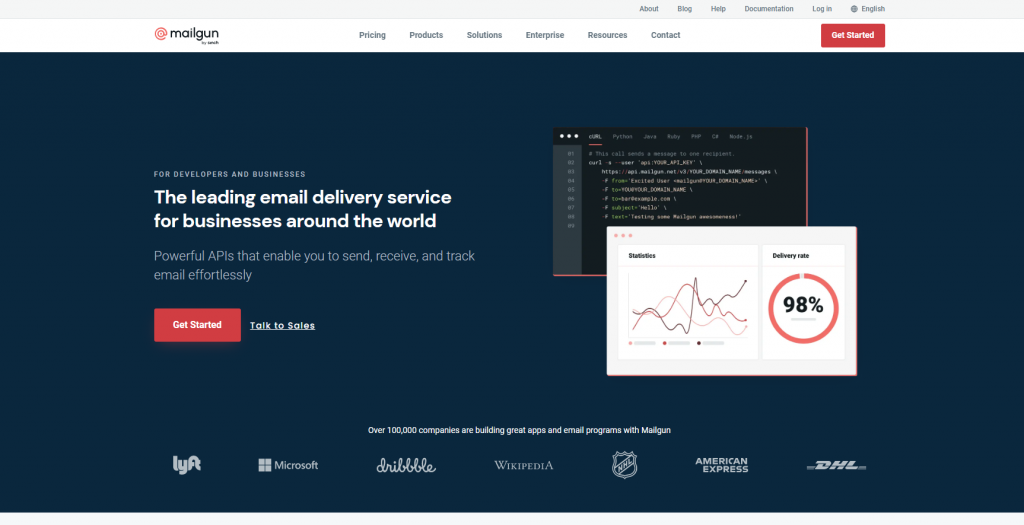
SendGrid
SendGrid là một dịch vụ khác do Cloudways cung cấp. Nó là một công cụ tiếp thị phổ biến và là một trong những công cụ tốt nhất trên thị trường. Bản tin, thông báo gửi, đặt lại mật khẩu và email quảng cáo đều có thể được tạo và gửi. SendGrid dễ dàng kết nối với Cloudways và không yêu cầu bất kỳ plugin SMTP nào.
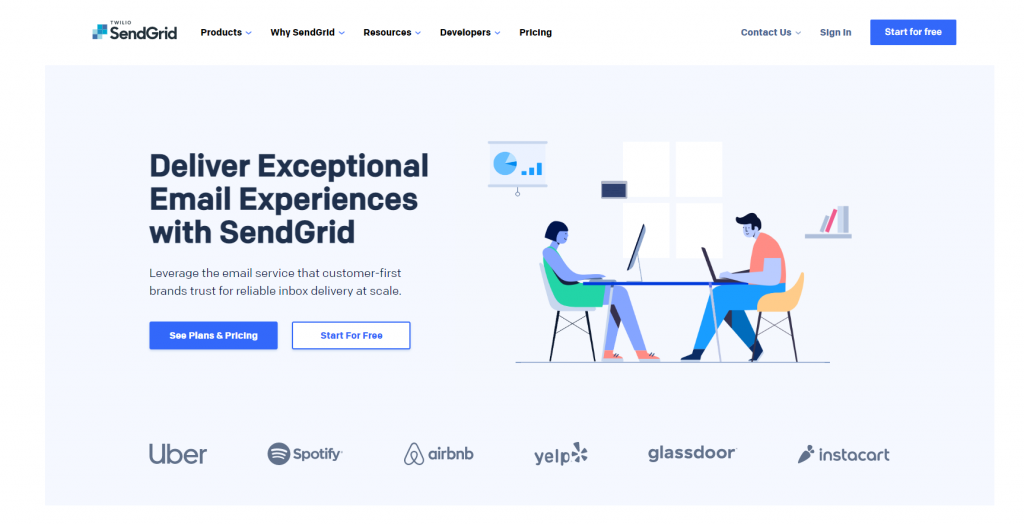
Mandrill
Mailchimp có một tiện ích bổ sung SMTP được gọi là Mandrill. Nó tạo điều kiện thuận lợi cho việc gửi email giao dịch, là những email tự động được sử dụng để gửi thông tin liên lạc Thương mại điện tử, cũng như email hoạt động tài khoản. Thử nghiệm phân tách nhãn trắng và quản lý đối tượng chỉ là một vài trong số các tính năng mạnh mẽ của nó. Tích hợp Mandrill với WordPress, như MailGun và SendGrid, là một cách đơn giản để gửi các chiến dịch tiếp thị email thông qua Cloudways.
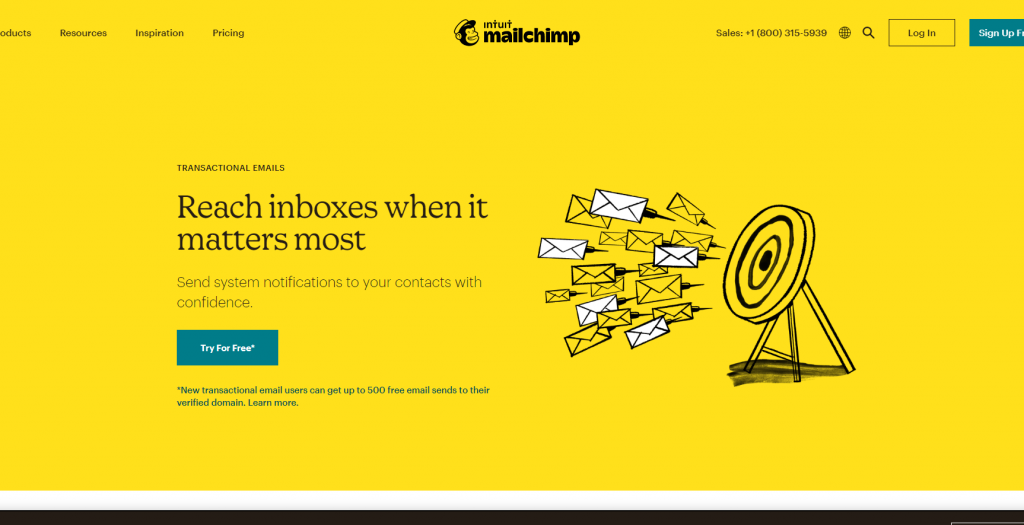
Email co giãn
Elastic Email là một dịch vụ SMTP miễn phí mà bạn có thể dễ dàng tích hợp vào tài khoản Cloudways của mình. Nó có thể thực hiện các tác vụ tự động hóa email cũng như gửi các email giao dịch. Ngoài ra còn có các yếu tố cần thiết được thêm vào sẽ cho phép các nhà tiếp thị và nhà phát triển thiết kế các chiến dịch một cách đơn giản. Quá trình thiết lập rất đơn giản và bạn có thể kết hợp thử nghiệm A / B, xác minh email, công cụ dành cho nhà phát triển và tự động hóa tiếp thị. Elastic Email là một tiện ích bổ sung của Cloudways có kế hoạch bắt đầu từ 10 centsper 1000 email.
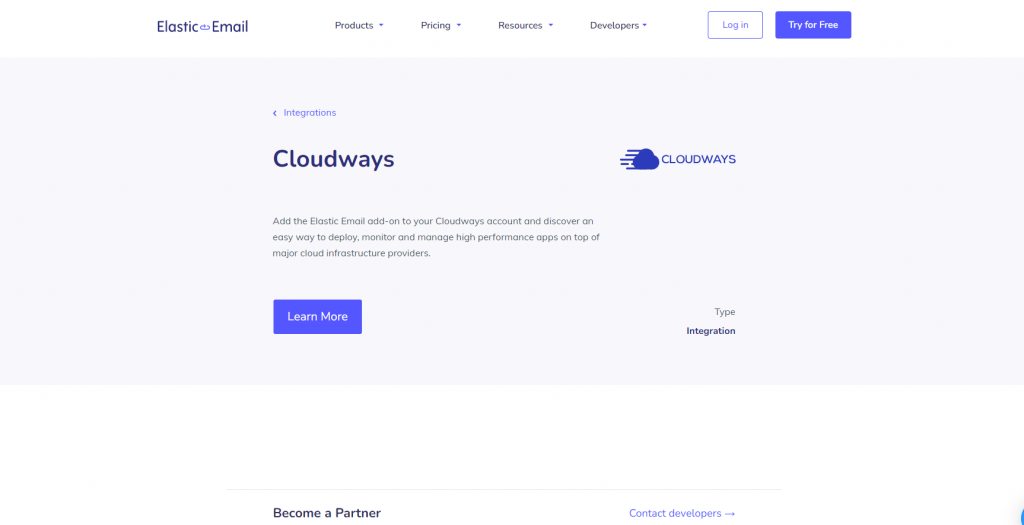
Gmail qua Tiện ích bổ sung SMTP Cloudways
Cuối cùng, Gmail là một giải pháp hợp lý nếu bạn có một doanh nghiệp nhỏ hoặc trang web tự do. Gmail có máy chủ SMTP riêng, rất dễ cấu hình trong Cloudways. Email doanh nghiệp, bộ nhớ trực tuyến, lịch và các khả năng khác đều có sẵn. Hạn chế chính của việc sử dụng Gmail là bạn sẽ cần phải sử dụng một dịch vụ cao cấp như Mailchimp để gửi bản tin hoặc email quảng cáo.
Thiết lập SMTP cho các Chiến dịch Tiếp thị qua Email trong Cloudways
Trong Cloudways, việc định cấu hình SMTP cho tiếp thị qua email là một công việc đơn giản. Khi bạn đã quyết định chọn nhà cung cấp, bạn sẽ có thể gửi email từ máy chủ của mình ngay lập tức. Để bắt đầu, hãy đăng nhập vào tài khoản Cloudways của bạn và chọn Máy chủ từ menu chính.
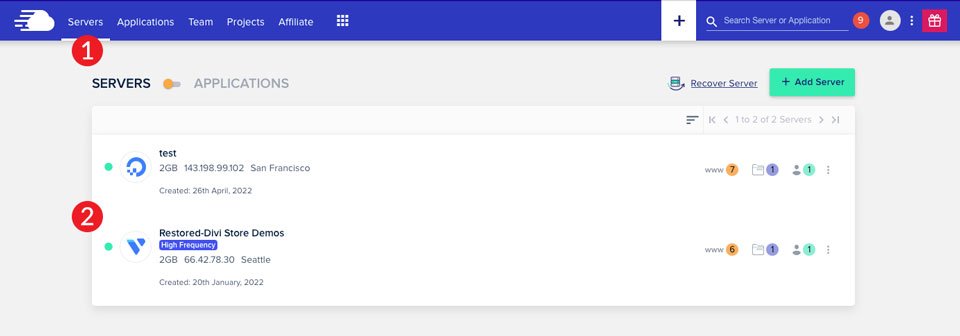
Tiếp theo, chọn nhà cung cấp để sử dụng cho dịch vụ SMTP của bạn trong Quản lý máy chủ \ 003E SMTP. Bạn có thể sử dụng máy chủ SMTP hoặc Elastic Mail của riêng mình. Chúng ta sẽ xem xét các lựa chọn MailGun, Mandril, SendGrid và Elastic Mail.
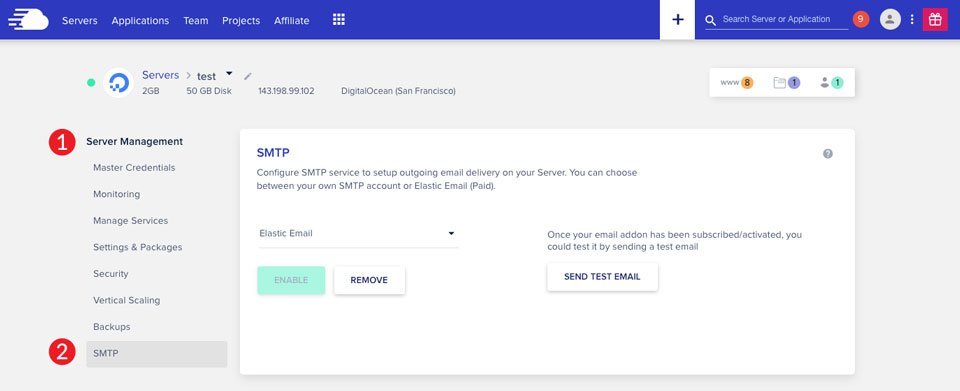
Cấu hình MailGun cho các Chiến dịch Tiếp thị qua Email
Để tích hợp MailGun với Cloudways, trước tiên bạn phải lấy bằng chứng xác thực MailGun SMTP của mình. Đăng nhập vào tài khoản MailGun của bạn để làm như vậy. Sau đó, trên thanh điều hướng bên trái, hãy chuyển đến phần gửi. Miền nên được chọn. Nếu bạn có nhiều miền trong MailGun, bạn phải chọn miền sẽ được liên kết với ứng dụng Cloudways của bạn. Hãy nhớ rằng chúng tôi đang sử dụng tài khoản hộp cát với miền tạm thời trong bài học này, vì vậy hãy ghi nhớ điều đó khi chúng tôi tiếp tục.
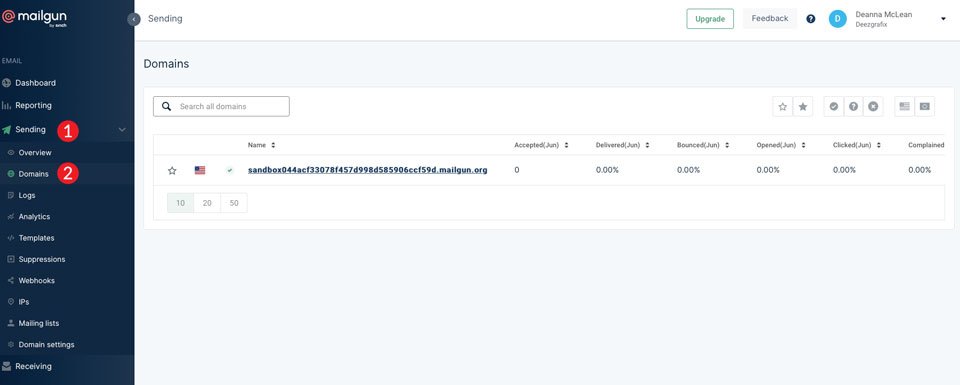
Để lấy thông tin đăng nhập của bạn, hãy nhấp vào miền của bạn. Chọn tùy chọn SMTP, sau đó bấm OK.
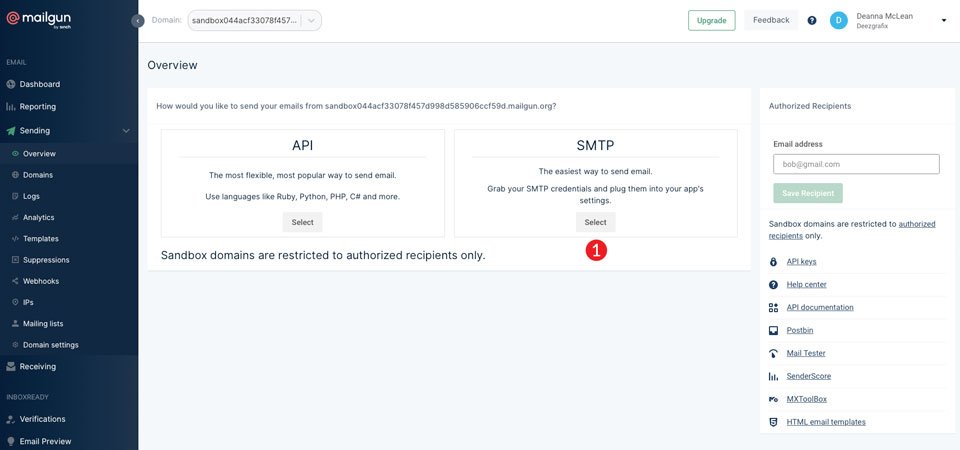
Sao chép và lưu thông tin được cung cấp cho bạn để thiết lập kết nối Cloudways của bạn.
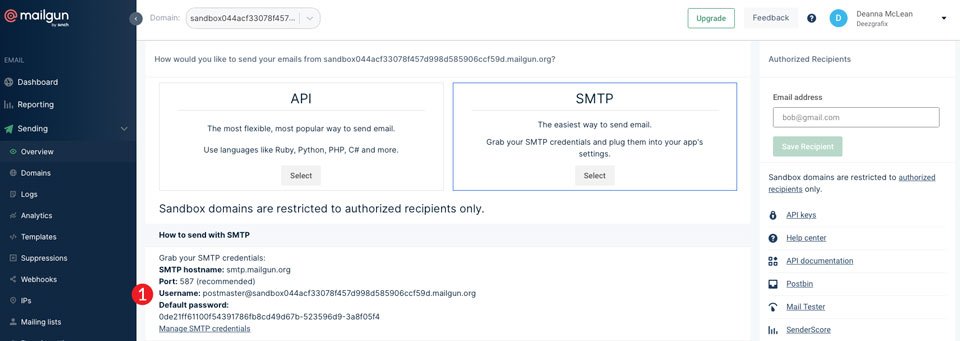
Quay lại tài khoản Cloudways của bạn. Chọn SMTP của riêng bạn từ màn hình quản lý máy chủ \ 003E SMTP, sau đó chọn MailGun từ menu thả xuống. Sao chép và dán thông tin đăng nhập và mật khẩu MailGun của bạn vào các khu vực thích hợp, sau đó nhấp vào Lưu.
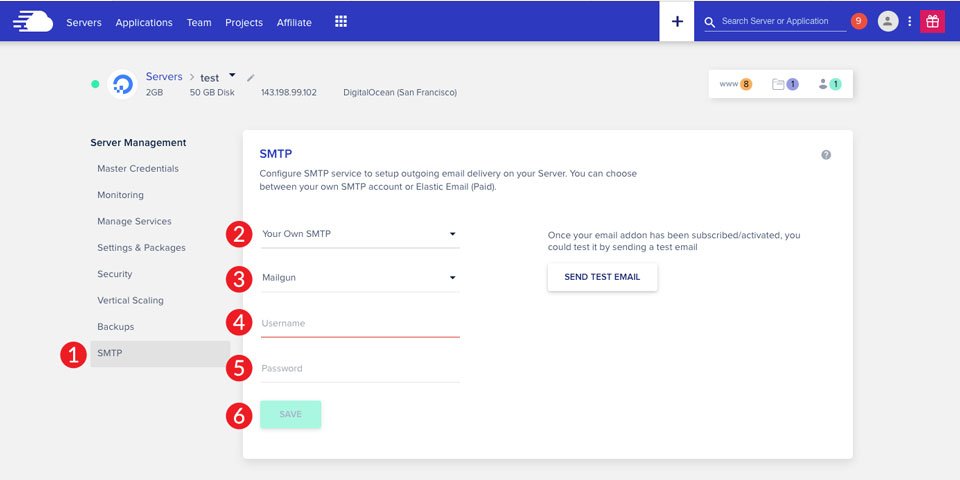
Sau khi bạn đã kết nối MailGun, hãy gửi một email thử nghiệm để kiểm tra việc thiết lập đã thành công.
Cấu hình SendGrid cho các Chiến dịch Tiếp thị qua Email
Đăng nhập vào tài khoản SendGrid của bạn để bắt đầu tích hợp SendGrid với Cloudways. Sau đó, trên thanh điều hướng bên trái, hãy chọn cài đặt. Trong danh sách thả xuống, chọn Khóa API.
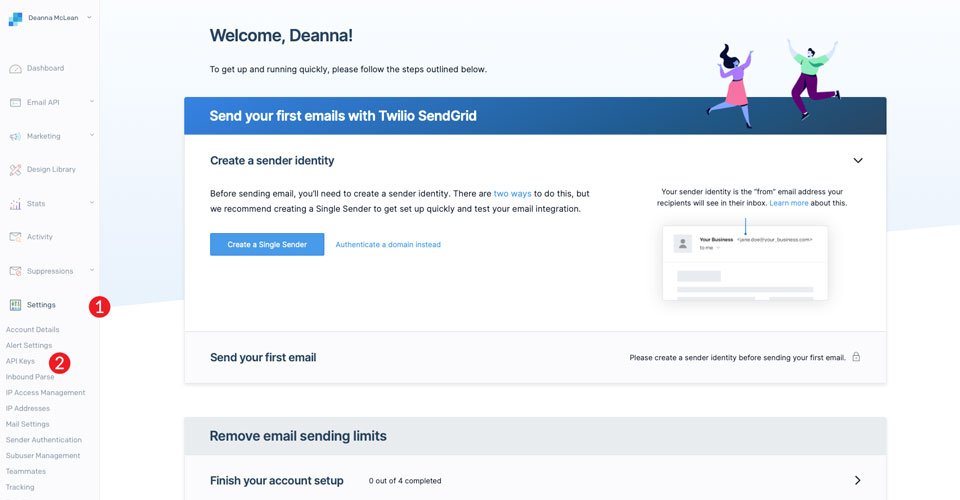
Để liên kết Cloudways với tài khoản SendGrid của bạn, bạn cần tạo khóa API mới. Nhấp vào nút Tạo khóa API.
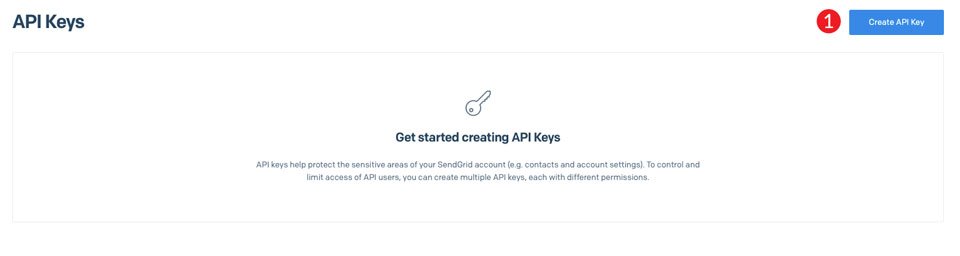
Trước tiên, hãy tạo một tên khóa API. Bạn có thể gọi nó bất cứ điều gì bạn thích. Chọn Toàn quyền truy cập trong Quyền đối với khóa API. Cuối cùng, nhấn nút Create & View.
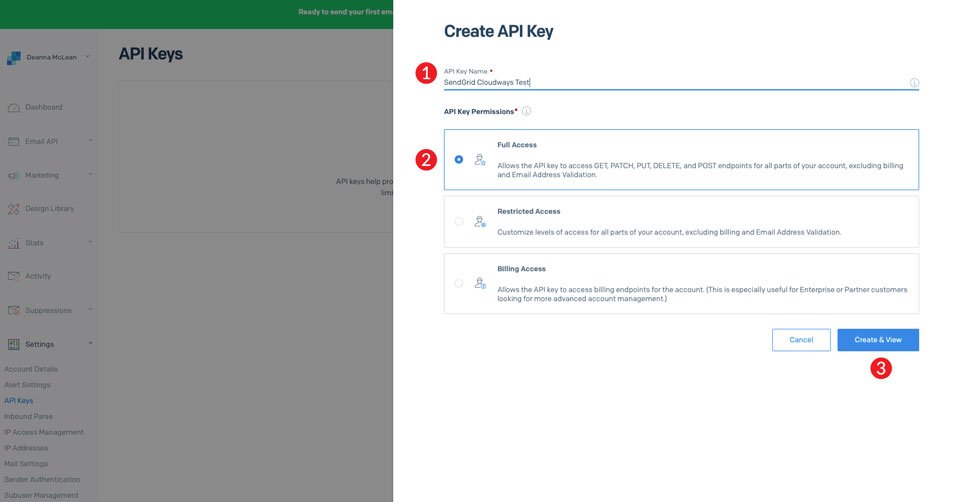
Sau đó, nhấp vào xong để sao chép khóa API mới tạo của bạn. Tạo một bản sao của nó và dán nó vào một nơi khác vì chúng ta sẽ cần nó trong các giai đoạn tiếp theo.
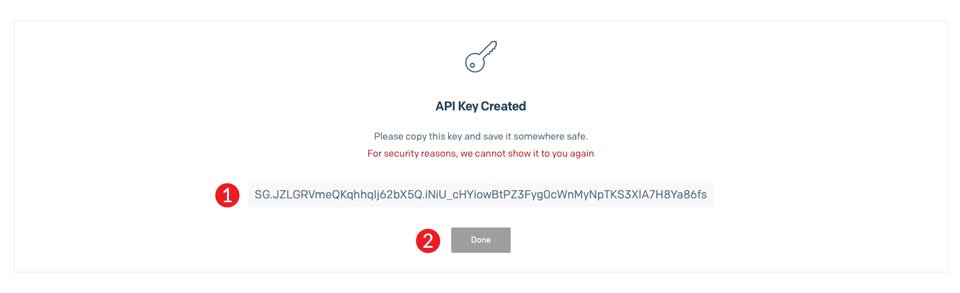
Nhạc nền cho Cloudways. Chọn SMTP của riêng bạn từ menu quản lý máy chủ \ 003E SMTP. Sau đó, từ tùy chọn thả xuống, hãy chọn SendGrid. Nhập thông tin đăng nhập SendGrid của bạn, có thể là địa chỉ email tùy thuộc vào cách tài khoản của bạn được thiết lập. Bạn cũng có thể nhập khóa API mới của mình vào khu vực. Nhập mật khẩu SendGrid của bạn tiếp theo. Sử dụng mật khẩu SendGrid của bạn nếu bạn đã sử dụng khóa API của mình làm tên người dùng. Tuy nhiên, nếu bạn sử dụng tên người dùng của mình, hãy sử dụng khóa API của bạn làm mật khẩu. Cuối cùng, nhấp vào nút Lưu.
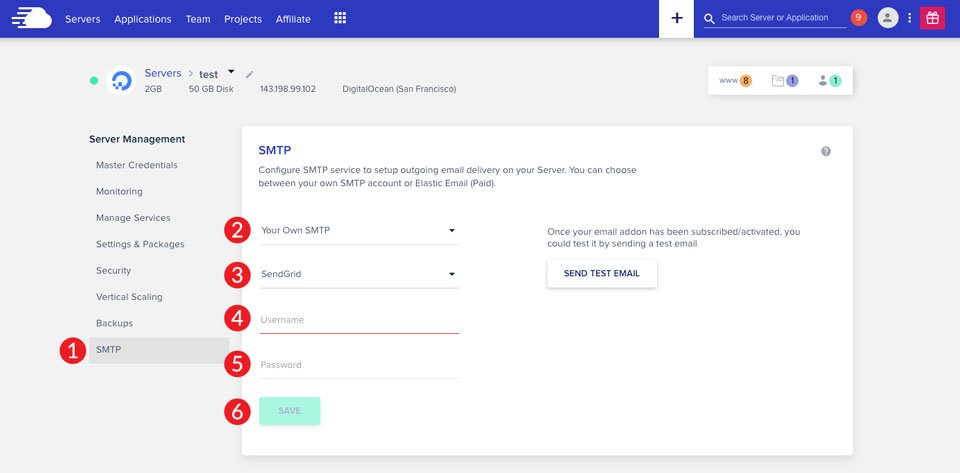
Như đã nêu trước đây, bạn nên gửi cho mình một email thử nghiệm để đảm bảo mọi thứ đều theo thứ tự.
Cấu hình Mandrill cho Chiến dịch Tiếp thị qua Email
Đăng nhập vào tài khoản Mandrill của bạn hoặc tạo một tài khoản mới để bắt đầu. Cuộn xuống cuối màn hình và nhấp vào biểu tượng tài khoản.
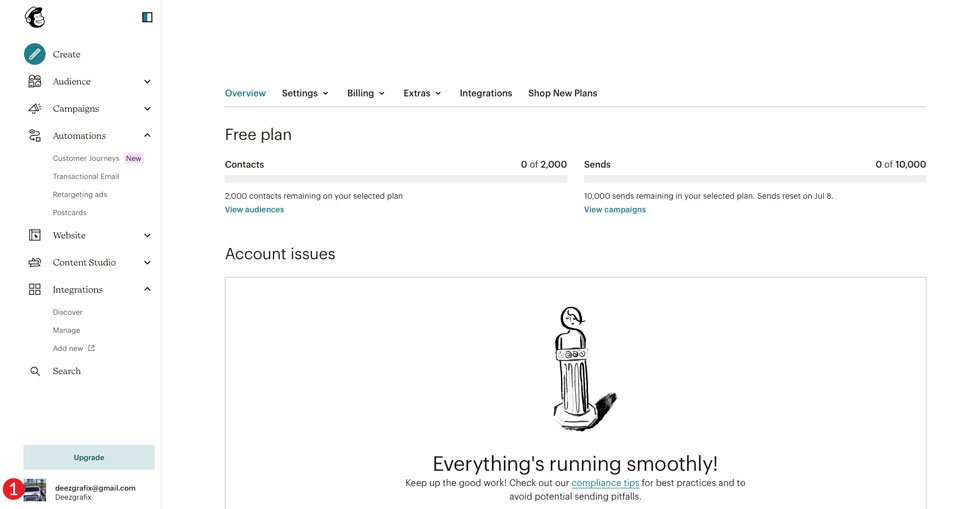
Chọn Thanh toán & cho Tài khoản từ menu thả xuống.
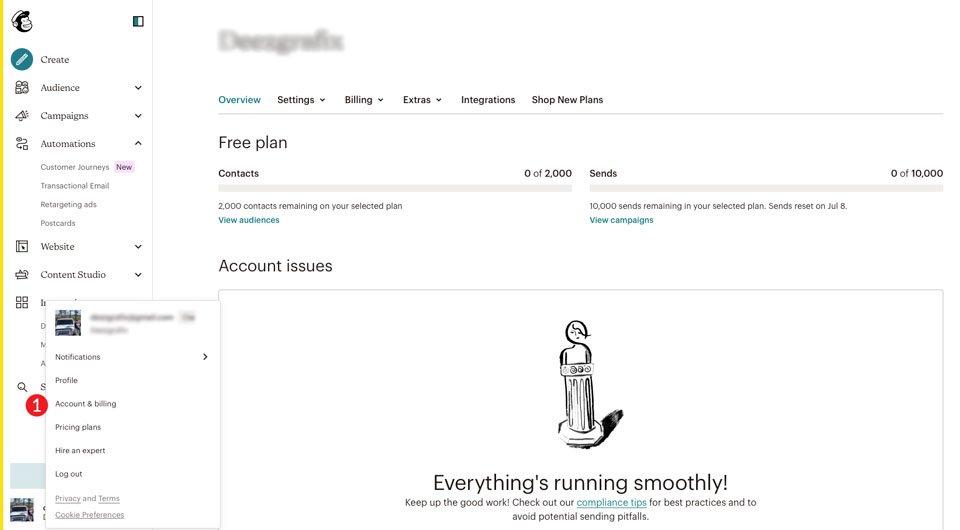
Sau đó, chọn các tính năng bổ sung. Chọn Khóa API từ menu thả xuống.
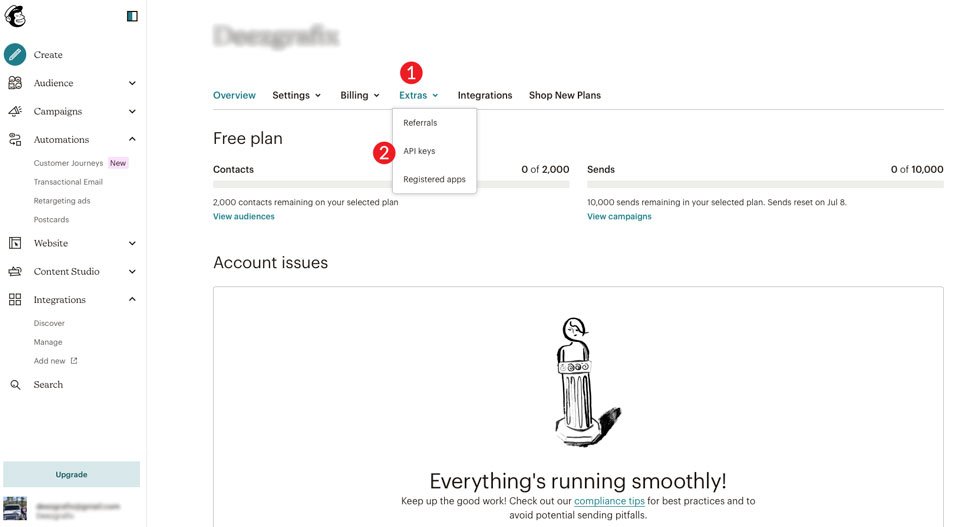
Cuộn xuống Khóa API của bạn sau khi trang được làm mới. Tạo Khóa API Mandrill bằng cách nhấp vào nút.
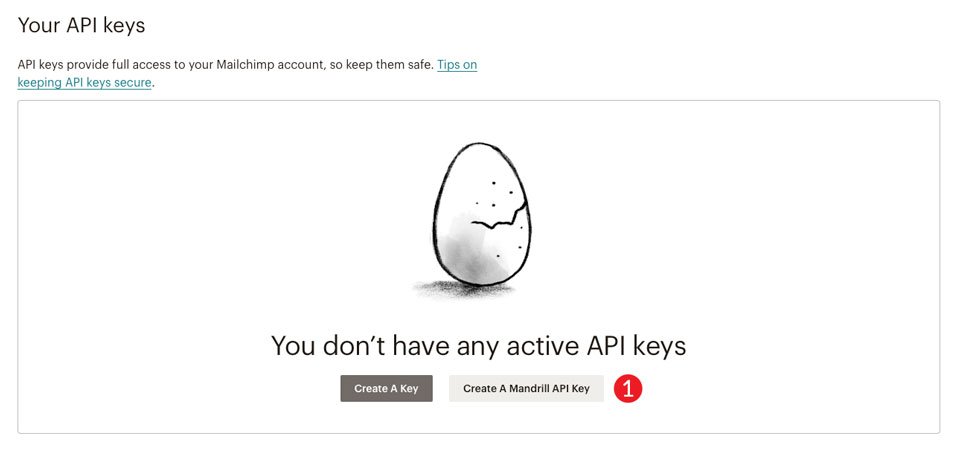
Bạn sẽ được đưa đến Mandrill. Đăng nhập bằng Mailchimp bằng cách nhấp vào nút Đăng nhập bằng Mailchimp.
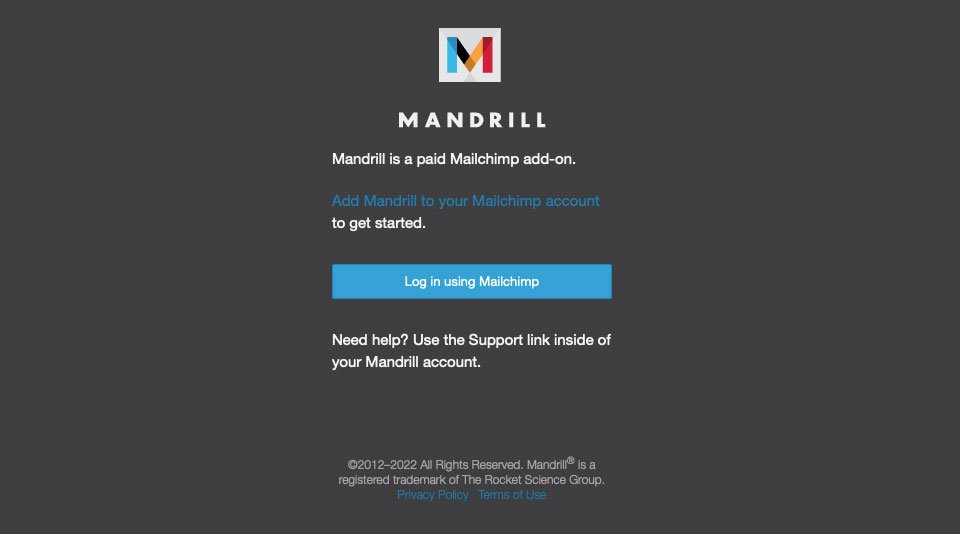
Nếu bạn chưa có, Mandrill sẽ yêu cầu bạn thêm miền. Thiết lập miền gửi của bạn trong thanh màu vàng ở đầu màn hình để làm như vậy. Nhập tên miền của bạn và nhấp vào nút +Add.
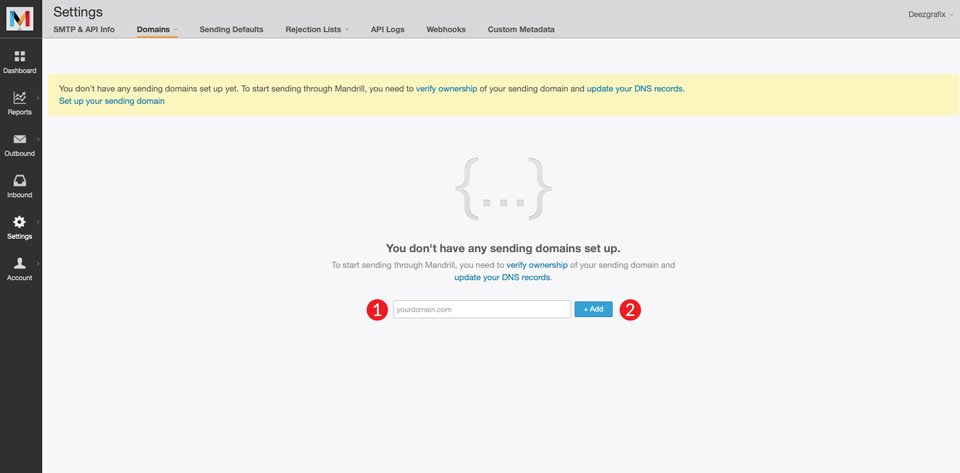
Sửa đổi Bản ghi DNS của Nhà đăng ký
Mandrill sẽ yêu cầu bạn xác thực quyền sở hữu miền bằng cách thêm một vài mục nhập TXT vào DNS của tổ chức đăng ký tên miền của bạn. Để bắt đầu, hãy thêm bản ghi TXT để xác minh miền. Sử dụng TXT cho loại, @ cho tên và điều này cho giá trị:
mandrill_verify.1tFI4uR0BLH4nLt-0as5LQSau đó, bạn phải bao gồm một bản ghi DKIM TXT. Chọn TXT làm loại, mandrill. domainkey.example.com làm tên và nhập mã sau làm giá trị ( thay thế example.com bằng miền của bạn khi thêm bản ghi DKIM. ):
v=DKIM1; k=rsa; p=MIGfMA0GCSqGSIb3DQEBAQUAA4GNADCBiQKBgQCrLHiExVd55zd/IQ/J/mRwSRMAocV/hMB3jXwaHH36d9NaVynQFYV8NaWi69c1veUtRzGt7yAioXqLj7Z4TeEUoOLgrKsn8YnckGs9i3B3tVFB+Ch/4mPhXWiNfNdynHWBcPcbJ8kjEQ2U8y78dHZj1YeRXXVvWob2OaKynO8/lQIDAQAB;
Cuối cùng, bạn phải cung cấp bản ghi TXT SPF. TXT cho loại, @ cho tên và đây cho giá trị:
v=spf1 include:spf.mandrillapp.com ?all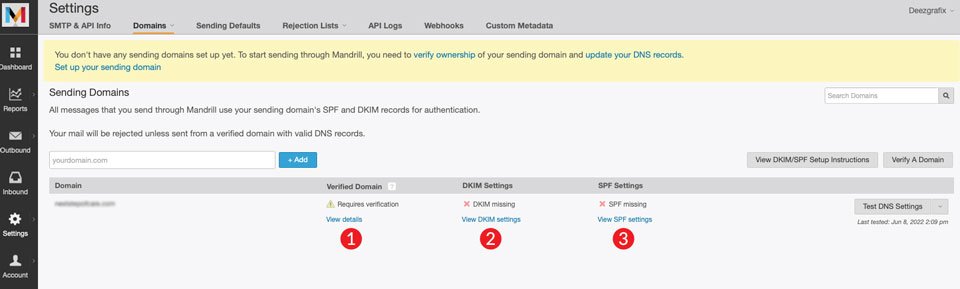
Để thêm các bản ghi trong hướng dẫn này, chúng tôi sẽ sử dụng GoDaddy. Chuyển đến miền của bạn trong tổ chức đăng ký tên miền của bạn, sau đó chọn quản lý DNS.
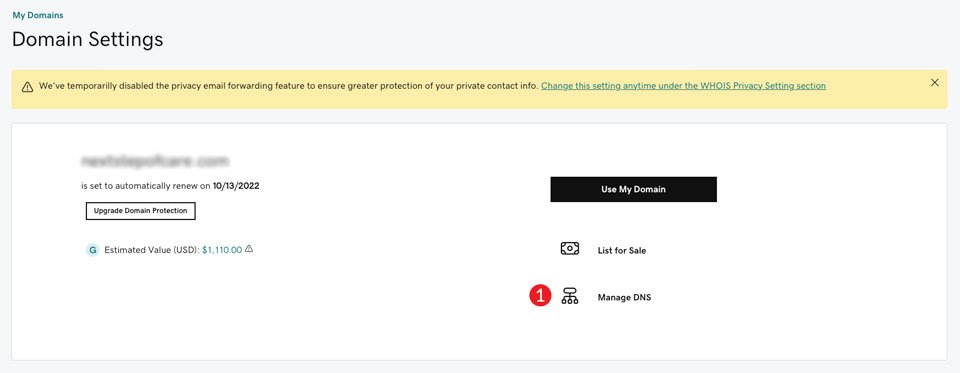
Thêm ba tệp TXT được liệt kê ở trên. DNS của bạn bây giờ sẽ có ba bản ghi sau:

Quay lại Mandrill để kiểm tra cài đặt DNS của bạn sau khi bạn đã tải các bản ghi lên. Chọn nút Kiểm tra Cài đặt DNS để bắt đầu. Dấu kiểm màu xanh lá cây sẽ xuất hiện bên cạnh cài đặt của bạn nếu mọi thứ đều theo thứ tự.
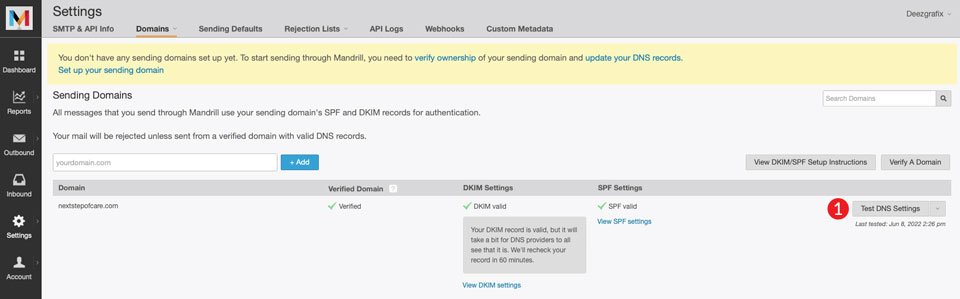
Bây giờ DNS của bạn đã có, chúng tôi có thể tạo khóa API và liên kết Mandrill với Cloudways. Để tạo khóa API, hãy nhấp vào nút Khóa +API.
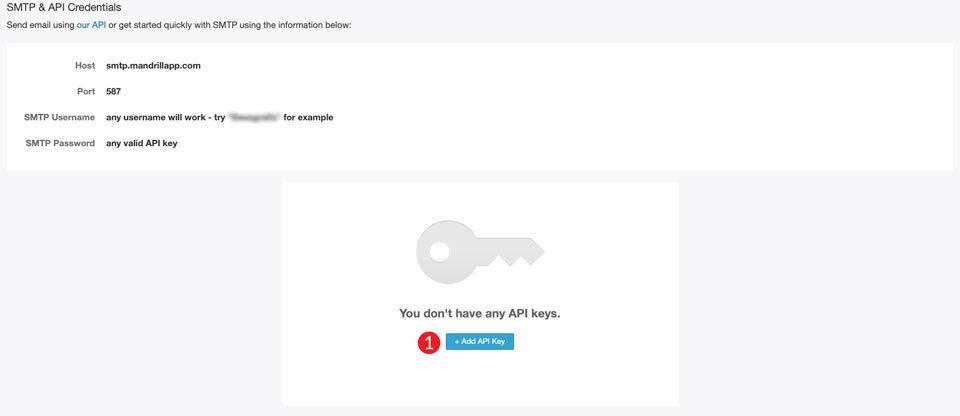
Để hoàn tất quá trình, chúng tôi sẽ cần lấy thông tin đăng nhập SMTP cũng như khóa API.
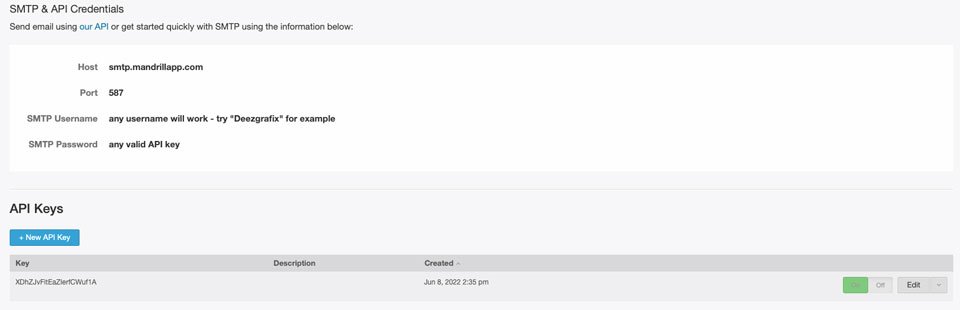
Cuối cùng, quay lại Cloudways. Chọn SMTP của riêng bạn trong menu thả xuống đầu tiên và Mandrill trong menu thứ hai. Trong trường tên người dùng, bạn có thể nhập bất cứ thứ gì bạn thích. Mandrill sẽ được sử dụng trong trường hợp này. Sau đó, đối với mật khẩu, hãy nhập khóa API bạn đã tạo. Lưu các tập tin. Hãy nhớ kiểm tra cài đặt của bạn bằng cách gửi cho mình một email kiểm tra.
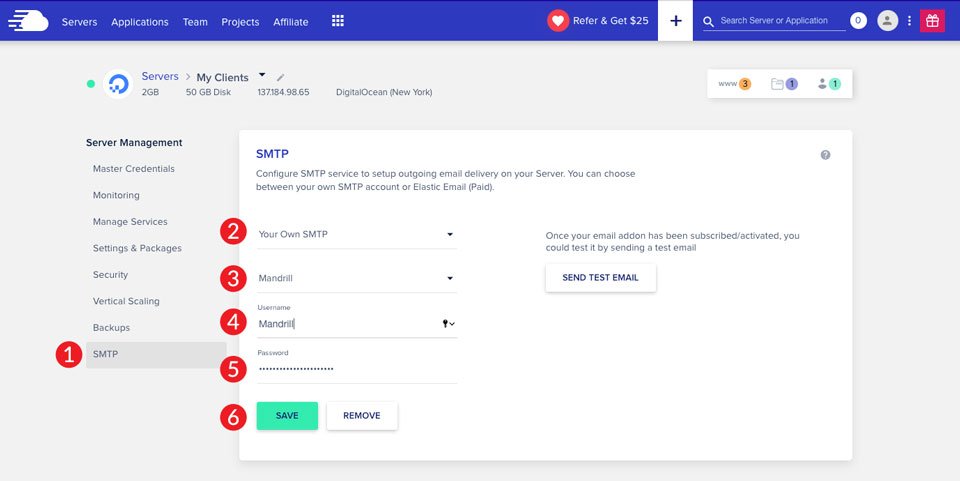
Cấu hình thư co giãn cho các chiến dịch tiếp thị qua email
Tạo Email đàn hồi trong Cloudway là giải pháp đơn giản nhất mà chúng tôi đã thảo luận. Vì Cloudways tích hợp trực tiếp với Elastic nên chỉ cần thực hiện một vài bước. Để bắt đầu, bạn phải thêm Elastic Email vào tài khoản lưu trữ của mình. Để làm như vậy, hãy chuyển đến menu chính và nhấp vào biểu tượng lưới, sau đó chọn Thêm tổ chức từ menu thả xuống.
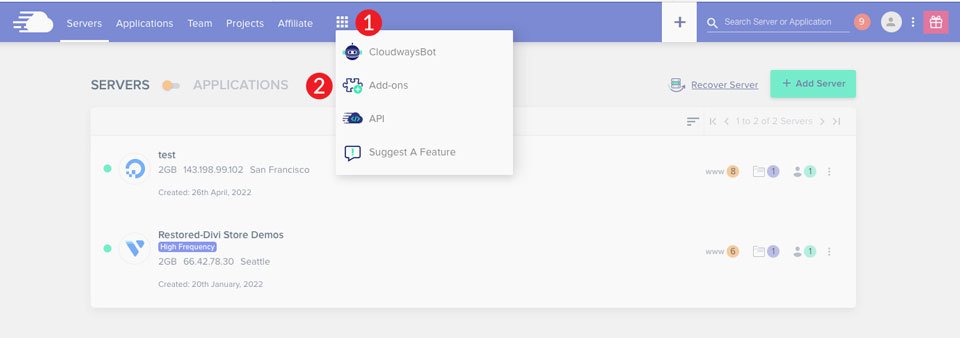
Để sử dụng Elastic Email làm dịch vụ SMTP, trước tiên bạn phải đăng ký dịch vụ đó. Như đã nêu trước đây, các kế hoạch bắt đầu ở mức 10 trên 1000 email được gửi. Để bật Email đàn hồi, hãy nhấp vào biểu tượng bút chì.
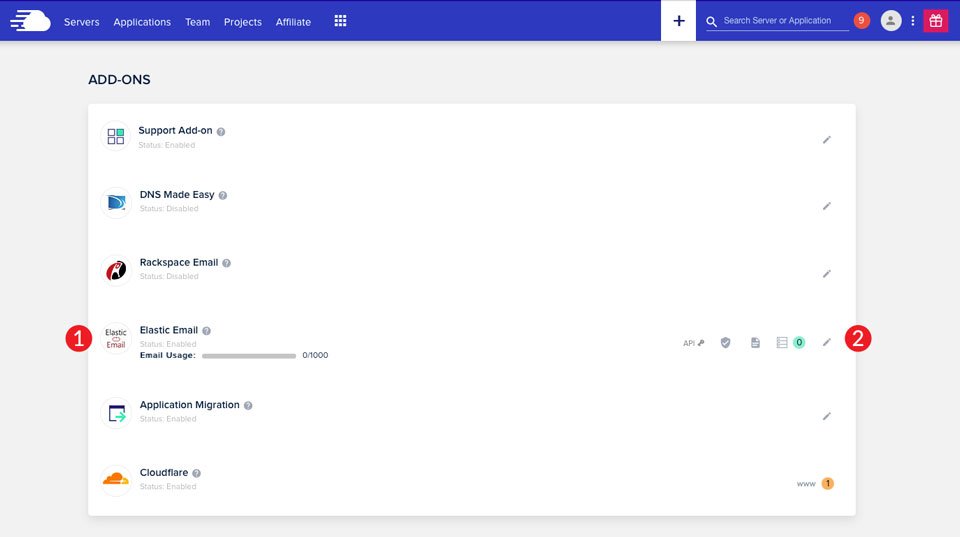
Cuối cùng, đi tới quản trị máy chủ \ 003E SMTP. Chọn Email đàn hồi từ menu thả xuống. Sau đó chọn tùy chọn bật. Như đã nêu trước đây, để sử dụng Email đàn hồi trong Cloudways, bạn phải thêm các mục nhập DNS cho DKIM và SPF vào công ty đăng ký tên miền của mình.
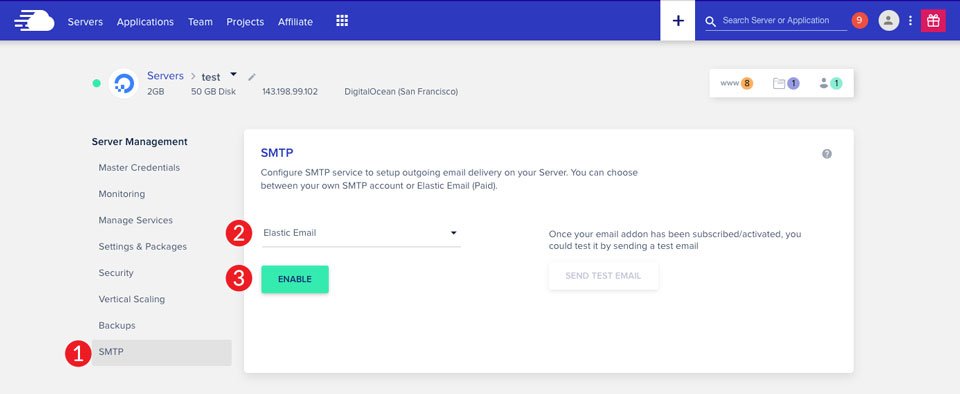
Cấu hình tiện ích bổ sung SMTP của Cloudways
Bạn có thể định cấu hình SMTP của riêng mình bằng tùy chọn bổ sung SMTP của Cloudways ngoài việc sử dụng một trong các nhà cung cấp được liệt kê ở trên. Nó cho phép bạn sử dụng bất kỳ nhà cung cấp SMTP nào bạn muốn. Gmail là một trong những ứng dụng đơn giản nhất để thiết lập. Gmail cực kỳ dễ thiết lập vì nó bao gồm một máy chủ SMTP.
Để bắt đầu, hãy lấy thông tin đăng nhập Gmail của bạn, cũng như thông tin máy chủ và cổng mà Gmail sử dụng. Điều hướng đến quản trị máy chủ \ 003E SMTP. Chọn SMTP của riêng bạn từ menu thả xuống, như trước đây.
Chọn Khác từ menu thả xuống thứ hai. Sau khi màn hình làm mới, hãy nhập smtp.gmail.com làm máy chủ và 587 làm cổng. Sau đó, đối với tên người dùng, hãy nhập địa chỉ email đăng nhập Gmail của bạn. Cuối cùng, trong phần mật khẩu, nhập mật khẩu Gmail của bạn. Lưu các tập tin.
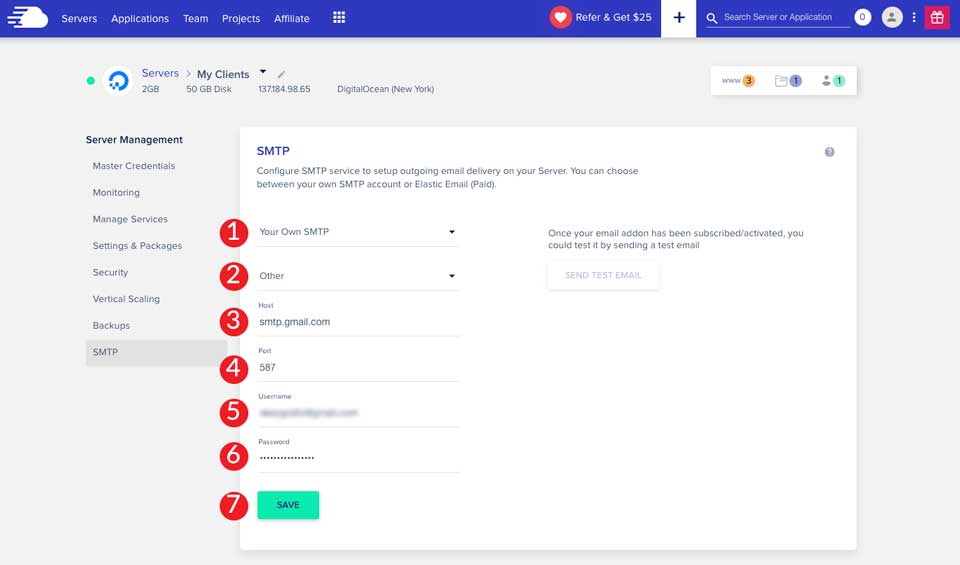
Kết nối Máy chủ SMTP với FluentCRM
Bây giờ chúng tôi đã liên kết SMTP với máy chủ, chúng tôi sẽ hướng dẫn bạn cách sử dụng plugin FluentCRM để tạo các chiến dịch tiếp thị qua email trên Cloudways. FluentCRM là một plugin tự động hóa WordPress tự lưu trữ. Từ bảng điều khiển WordPress, bạn có thể quản lý khách hàng tiềm năng, xây dựng chiến dịch email, theo dõi hành động của người dùng, v.v.
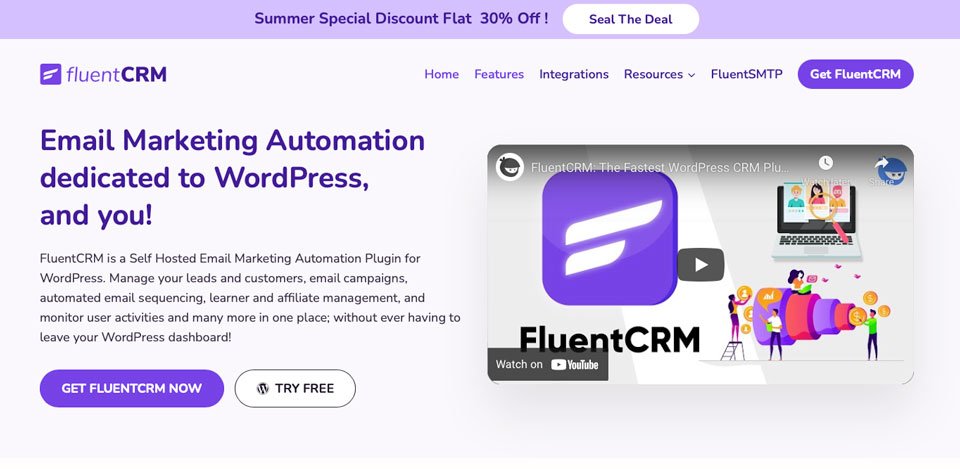
FluentCRM được dùng thử miễn phí, vì vậy có rất nhiều lý do để làm như vậy. Nếu bạn yêu thích nó, như chúng tôi tin bạn sẽ làm, một giấy phép trang web duy nhất chỉ là $ 129 USD. Đó là một giá trị rất tuyệt vời khi bạn cho rằng bạn đang nhận được một giải pháp tiếp thị hoàn chỉnh, đơn giản để quản trị và bao gồm phân đoạn liên hệ, sắp xếp trình tự email và tự động hóa tiếp thị qua email để giúp bạn quản lý doanh nghiệp và khách hàng của mình. FluentCRM tích hợp với hơn 30 plugin khác, bao gồm WooCommerce, LearnDash LMS, Easy Digital Downloads, Zapier và quan trọng nhất là Divi.
Thiết lập FluentCRM trong Divi
Trước tiên, hãy bắt đầu trang Divi mới của bạn và chuyển đến phần plugin của bảng quản trị WordPress. Sau đó, chọn Thêm mới.
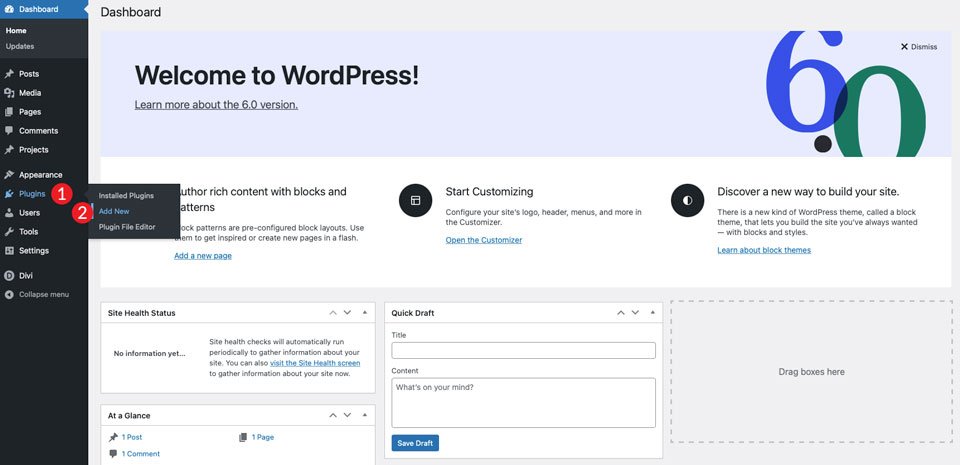
Trước tiên, hãy bắt đầu trang Divi mới của bạn và chuyển đến phần plugin của bảng quản trị WordPress. Sau đó, chọn Thêm mới.
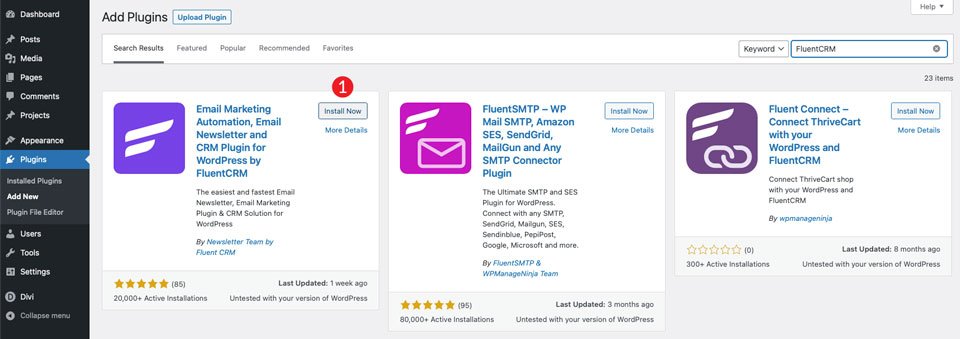
Sau khi bật plugin, bạn có thể bắt đầu định cấu hình tự động hóa của mình. Trong bảng điều khiển WordPress, điều hướng đến tab FluentCRM.
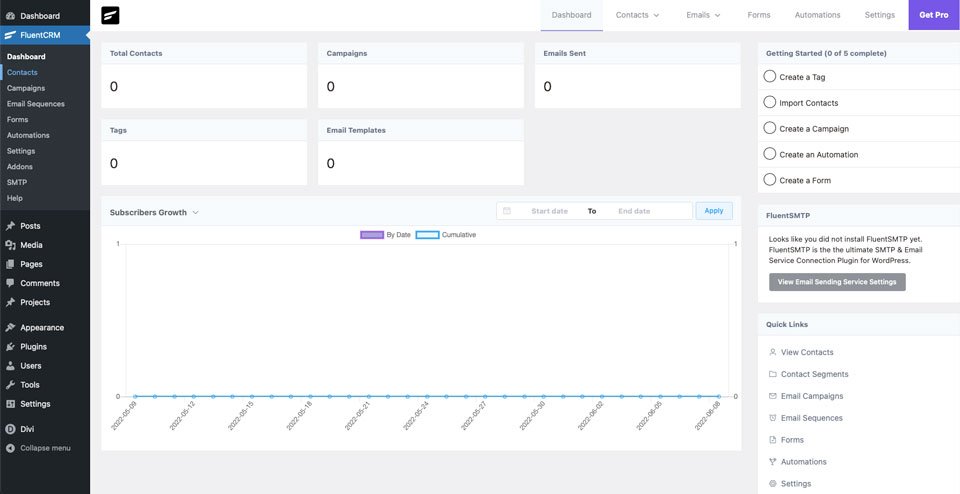
Thay vì sử dụng Cloudways để định cấu hình kết nối SMTP, bạn có thể sử dụng Plugin FluentSMTP của họ để kết nối trực tiếp trang web WordPress của bạn với SMTP. Các quy trình về cơ bản giống như khi bạn thực hiện chúng ở phía máy chủ. Có sẵn MailGun, SendinBlue, SendGrid, Google Workspace, Amazon SES và nhiều dịch vụ khác. Nếu bạn muốn định cấu hình một nhà cung cấp SMTP riêng biệt cho các ứng dụng Cloudways cụ thể, đây có thể là một giải pháp khả thi cho bạn.
Trong bảng điều khiển WordPress, đi tới Cài đặt FluentSMTP \ 003E \ 003E SMTP / Cài đặt dịch vụ email để bắt đầu. Plugin FluentSMTP sẽ được cài đặt tự động. Cài đặt Plugin FluentSMTP (miễn phí). Nó, thực sự, miễn phí.
Kết thúc
Cloudways với Divi cung cấp một số tùy chọn để định cấu hình SMTP nhằm phát triển các chiến dịch tiếp thị qua email. Bạn có thể dễ dàng đưa SMTP vào tự động hóa email, thư quảng cáo và các ứng dụng khác bằng cách sử dụng MailGun, Elastic Mail, SendGrid và các ứng dụng khác. Hơn nữa, với khả năng tuyệt vời của FluentCRM, bạn có thể bỏ qua yêu cầu đăng ký bổ sung như Mailchimp để có thiết lập tự động hóa tiếp thị đầy đủ dịch vụ với chi phí ban đầu rất thấp.
Hãy xem các hướng dẫn khác của Divi để được hỗ trợ thêm.




